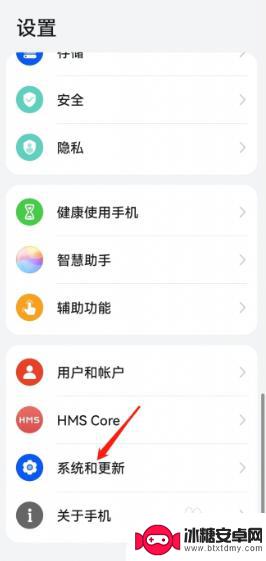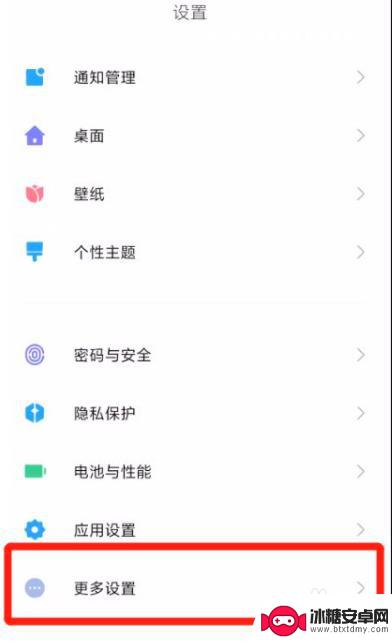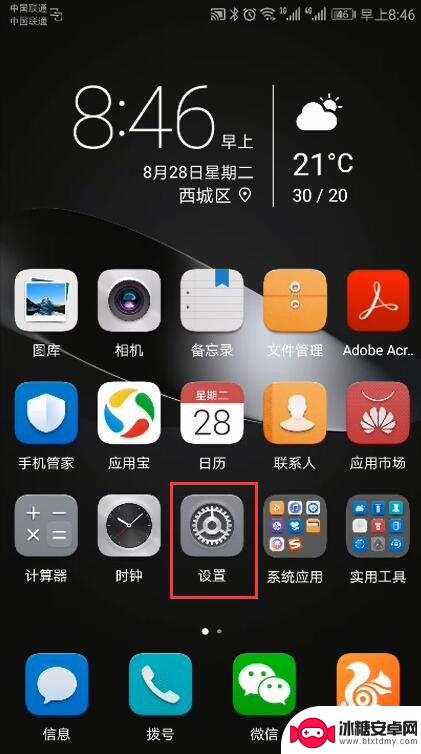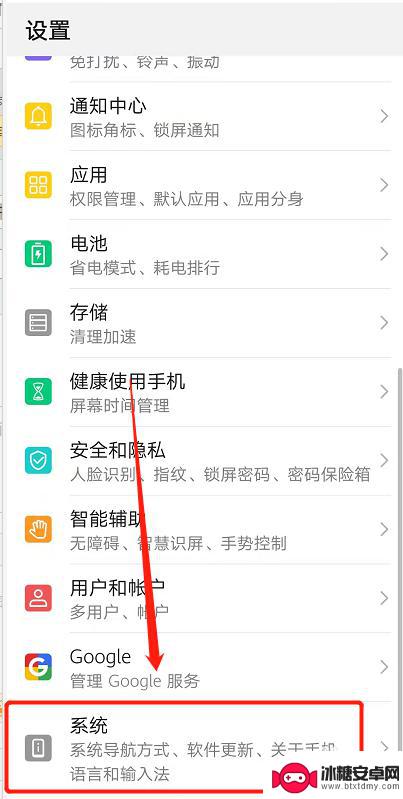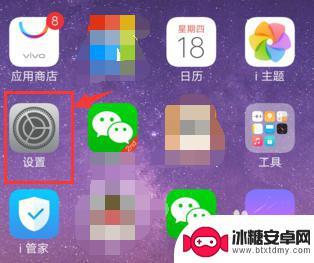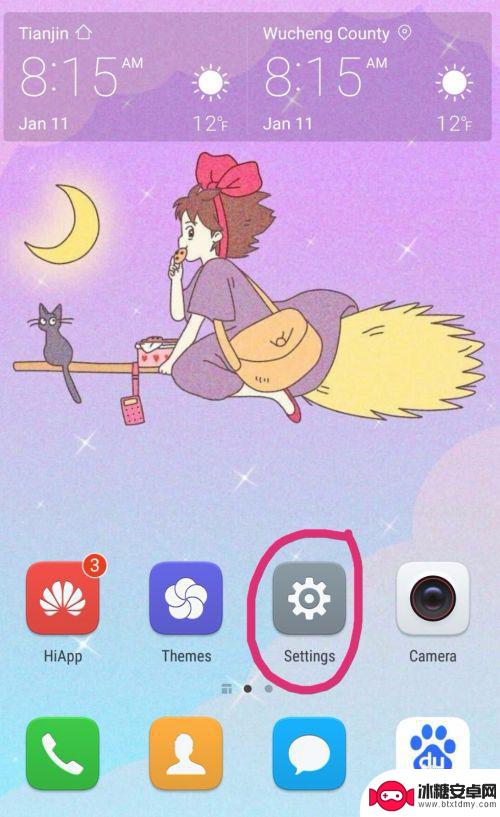苹果手机语言如何设置中文 iPhone苹果手机如何更改系统语言设置
苹果手机作为一款全球知名的智能手机品牌,其系统语言设置功能非常灵活,对于需要使用中文的用户来说,iPhone苹果手机提供了简单方便的方式来更改系统语言设置。用户只需进入手机设置界面,点击通用选项,然后在语言与地区中选择中文,即可轻松将系统语言切换为中文。这样一来用户可以在使用手机的过程中更加便捷地进行各种操作。无论是发送短信、浏览网页还是使用各种应用程序,都可以以中文的形式进行,为用户带来更好的使用体验。
iPhone苹果手机如何更改系统语言设置
步骤如下:
1.首先打开手机系统界面,在手机桌面找到设置的图标,然后点击进入,如图所示:
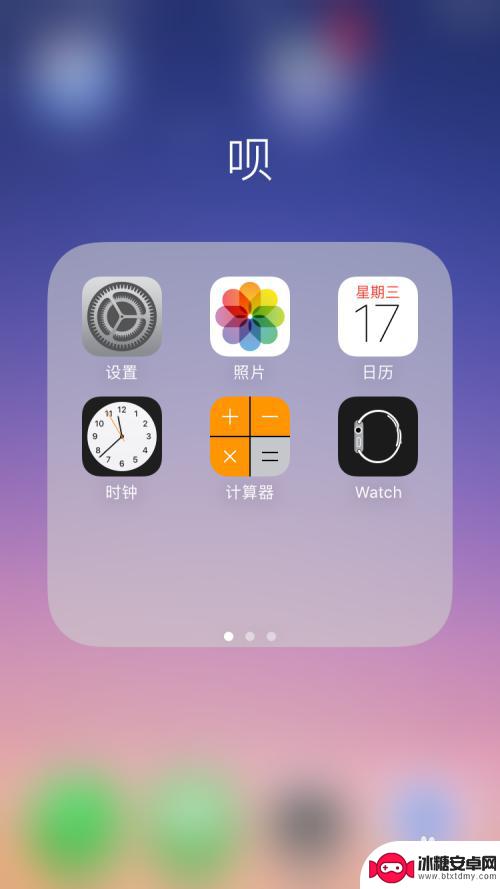
2.在设置的界面找到通用选项,然后点击进入,如图:
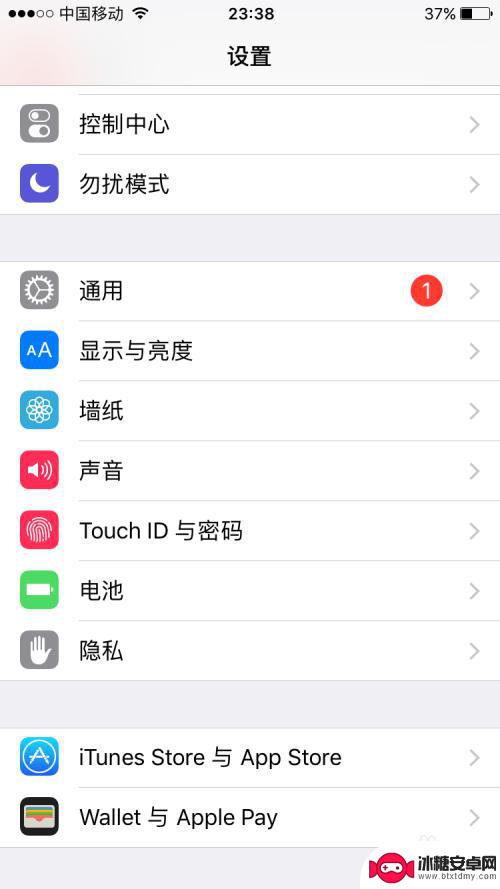
3.在通用的选项界面,选择语言和地区选项,点击进入,如图所示:
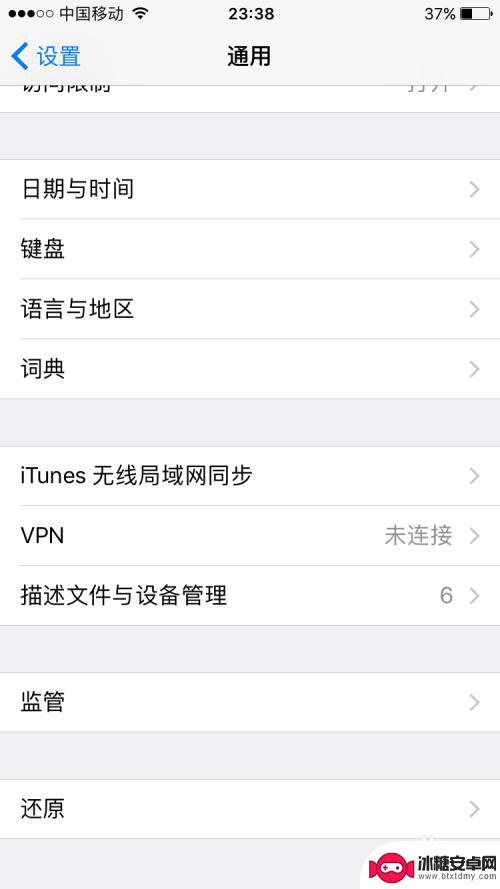
4.进入到语言和地区的设置界面,第一项就是iphone语言。后边显示的是简体中文,点击进入,如图:
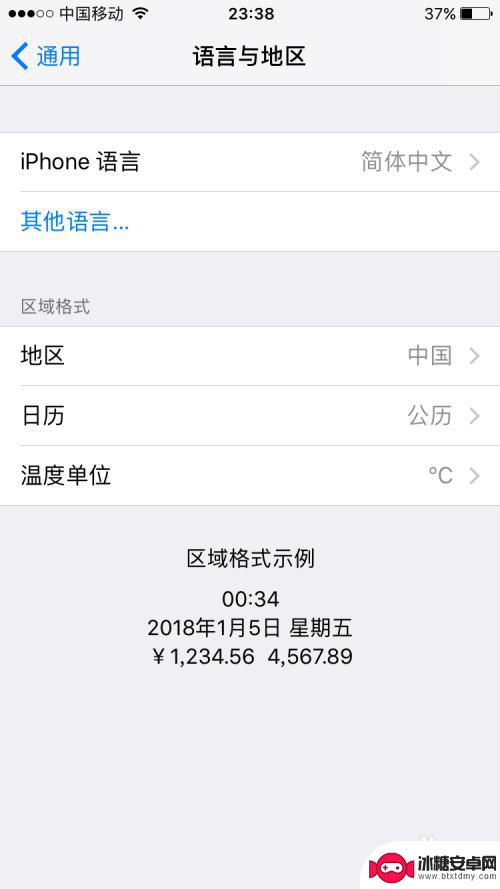
5.接着进入语言的设置界面,这里有很多种语言,不过很多都是看不懂的,这里直接选择english选项。
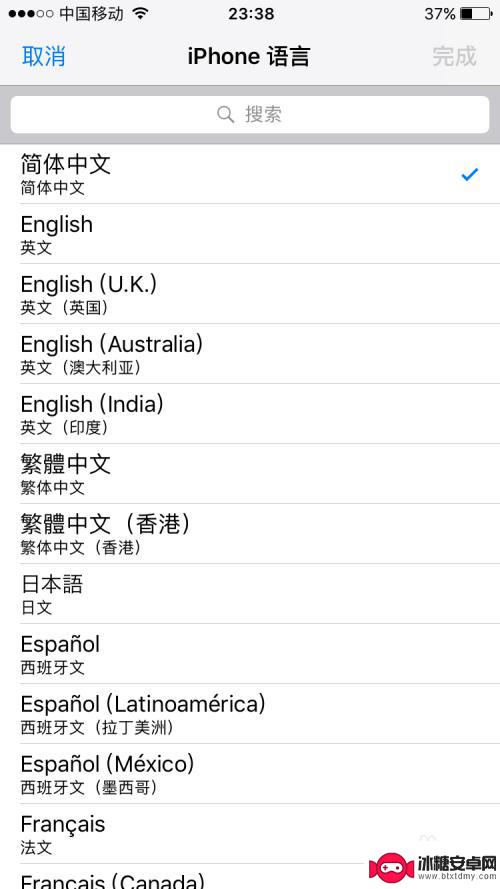
6.选择好后在其后边就会有一个对勾,然后点击右上角的完成。接着在下方弹出一个提示窗口,直接点击更改为英文选项。
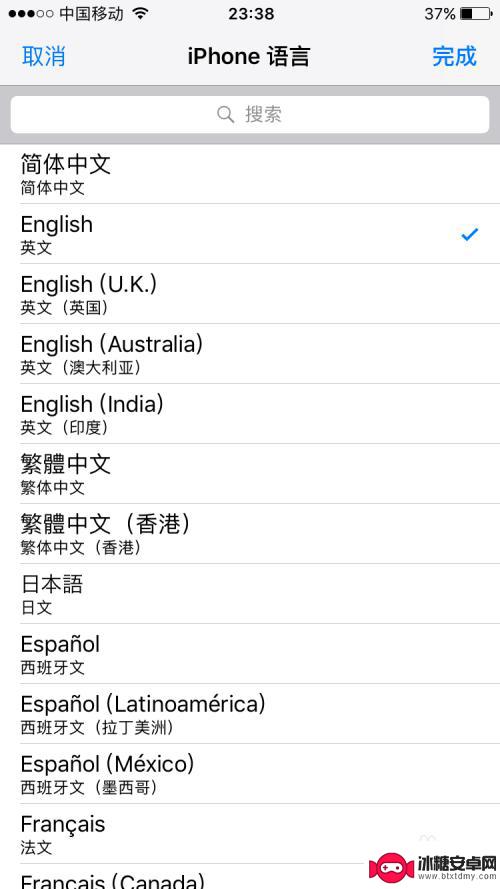
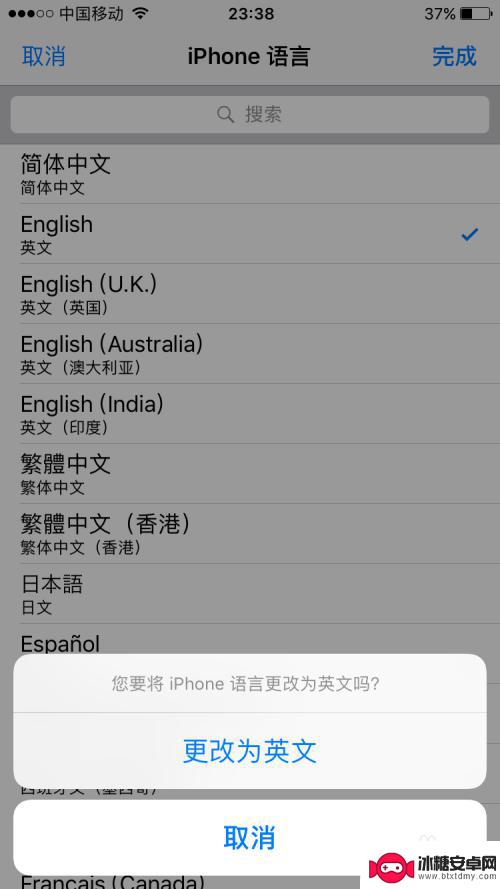
7.接下来等待手机重启,重启之后就可以看到手机选项的界面都变成英文的了。如果想变回中文,按照之前的步骤选择简体中文即可。
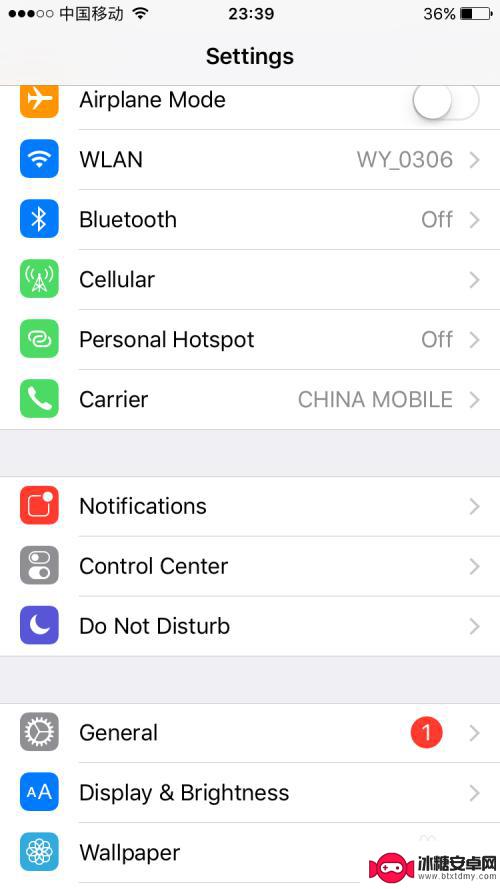
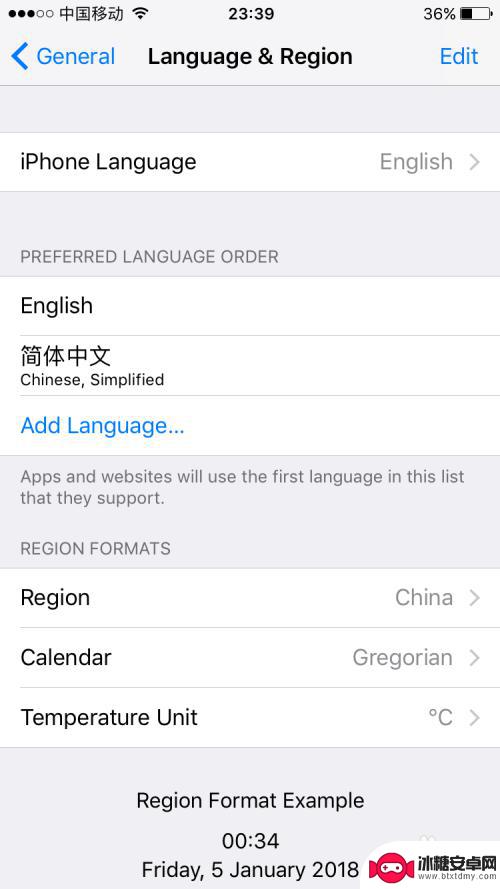
以上就是关于在苹果手机上设置中文语言的全部内容,如果有遇到相同情况的用户可以按照小编的方法来解决。
相关教程
-
手机系统语言怎么改成英文 怎样将华为手机系统语言调整为英文
手机系统语言怎么改成英文,如何将华为手机系统语言调整为英文?对于一些华为手机用户来说,使用英文系统语言可能更加方便和舒适,在华为手机上,改变系统语言设置为英文并不复杂。通过简单...
-
小米手机语言怎么设置日文 MIUI12系统语言改日文步骤
小米手机作为一款备受欢迎的智能手机品牌,其操作系统MIUI12也备受用户青睐,对于一些用户来说,他们希望将手机的语言设置为日文,以更好地适应自己的需求和喜好。如何在MIUI12...
-
手机如何设置系统语言设置 安卓手机系统语言怎么改
在现代社会中手机已经成为人们生活中不可或缺的重要工具,而手机的系统语言设置也是使用手机时必不可少的一项操作。特别是对于安卓手机用户来说,如何改变手机系统的语言设置是一个比较常见...
-
华为手机的语言设置怎么改 华为手机中文英文切换设置
华为手机的语言设置怎么改,在现代社会中,手机已成为人们生活中不可或缺的一部分,而对于华为手机用户而言,想要更好地使用手机功能,了解如何改变语言设置是非常重要的。华为手机提供了简...
-
手机怎么设置普通话转英文 安卓手机系统语言切换英文
现代手机系统提供了多种语言选择,用户可以根据自己的需要轻松切换手机系统语言,如果你想将手机系统语言从普通话转换为英文,只需简单几步即可完成。在安卓手机上,你可以进入设置界面,找...
-
英文手机怎么改成中文 手机语言设置英文改中文的方法
英文手机怎么改成中文,随着全球化的不断发展,手机已经成为了我们日常生活的必需品,有时我们会遇到一些手机语言设置方面的问题。尤其是当我们购买了一部英文手机却不知道如何将其语言设置...
-
如何拆手机显示屏 怎么正确拆解手机外屏
在日常生活中,手机已经成为我们生活中不可或缺的一部分,随着时间的推移,手机屏幕可能出现问题,需要进行更换或修理。如何正确地拆解手机外屏成为了许多人关注的焦点。正确的操作方法不仅...
-
手机怎连接网络 手机连接WIFI网络设置
手机已经成为我们日常生活中必不可少的工具,而连接网络更是手机功能的基础之一,手机可以通过多种方式连接网络,其中最常见的方式就是连接WIFI网络。连接WIFI网络可以让手机实现快...
-
苹果手机怎么样设置无线网 iPhone如何连接WIFI
苹果手机作为一款领先的智能手机品牌,其连接无线网络的设置也是非常简单方便的,用户只需打开手机的设置,进入Wi-Fi选项,然后选择要连接的无线网络并输入密码即可轻松连接上互联网。...
-
门禁卡怎么设置手机用密码 手机门禁卡设置方法
现代科技的发展使得门禁系统也变得更加智能化,我们可以通过手机来设置门禁卡的密码,实现更加便捷的出入方式。手机门禁卡设置方法也变得更加简单易行,让我们可以随时随地控制自己的出入权...